时间:2017-11-13 11:34:53 作者:chunhua 来源:系统之家 1. 扫描二维码随时看资讯 2. 请使用手机浏览器访问: https://m.xitongzhijia.net/xtjc/20171113/111666.html 手机查看 评论 反馈
Win10如何将pdf图片的默认查看方式设置为edge浏览器?在Win10系统下,是可以直接通过edge浏览器打开pdf格式图片的,无需安装任何第三方软件,非常方便。但是有用户反馈,每次打开pdf格式图片都需要选择打开方式,这很麻烦。针对这个问题,我们只需更改pdf默认打开方式为edge浏览器即可,操作方法大家请看下文。
具体如下:
方法一:
1、点击开始菜单打开“设置”。
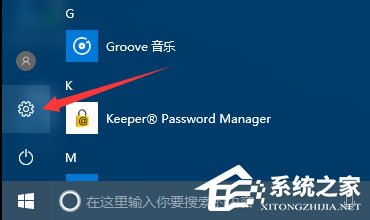
2、在设置界面选择“系统”。
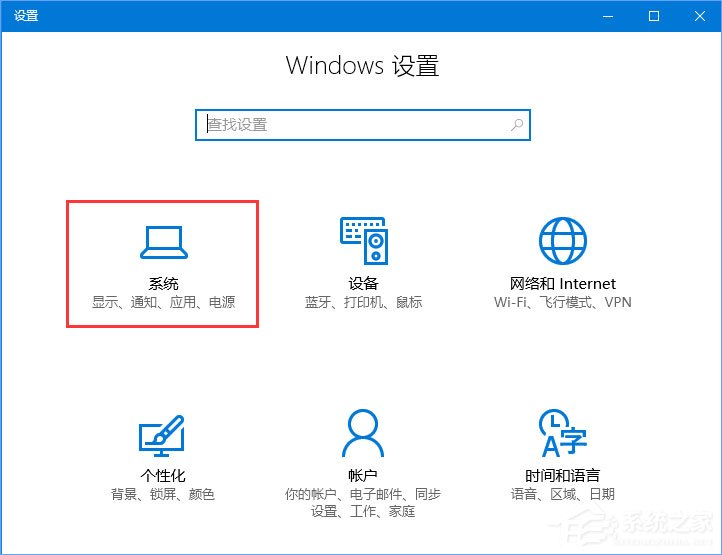
3、选择“默认应用”----“选择按文件类型指定的默认应用”。
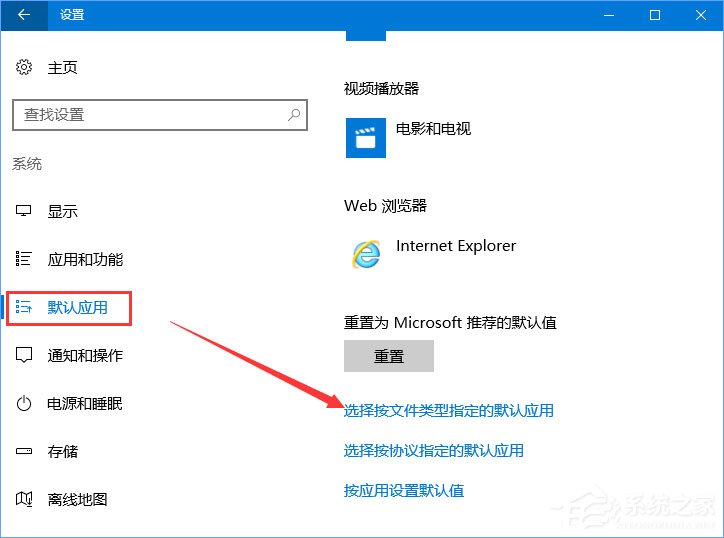
4、下拉找到pdf格式,设置为edge浏览器即可。

方法二:
1、开始菜单右键,打开“控制面板”。
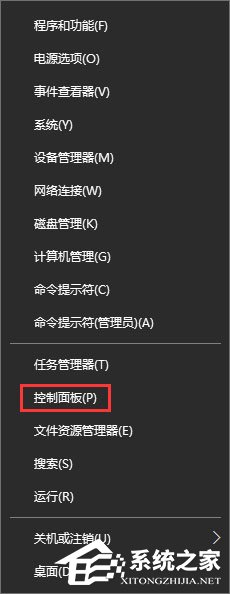
2、选择查看方式为“大图标”,找到“默认程序”。
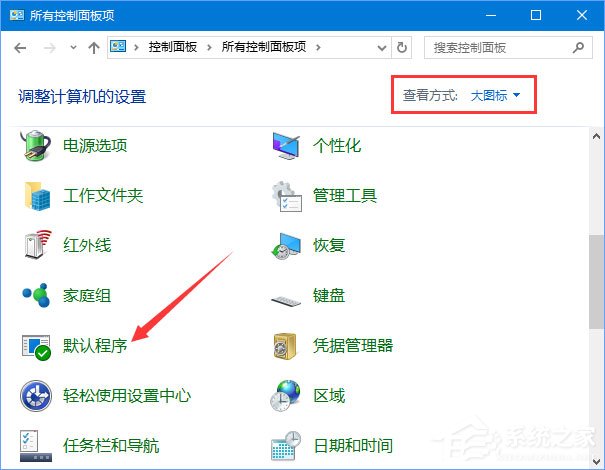
3、点击打开“选择将文件类型或协议与程序关联”。
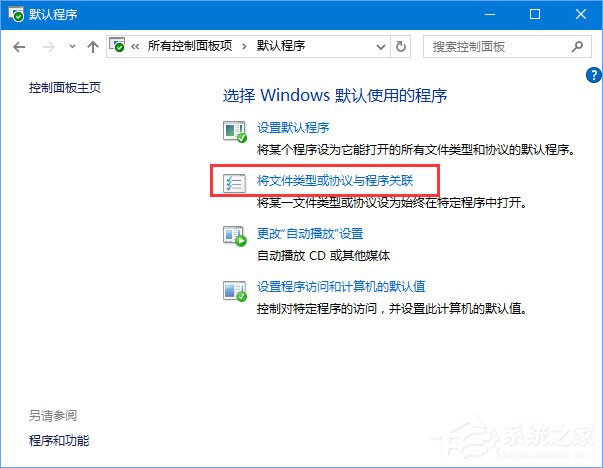
4、在设置关联界面,下拉找到“pdf格式”,点击右上角的“更改程序”,设置为edge浏览器打开即可。
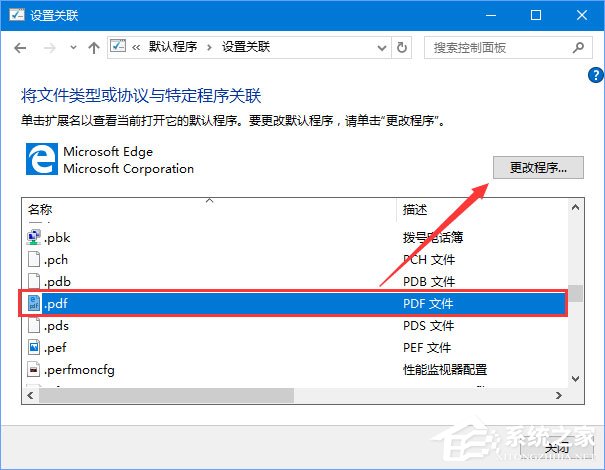
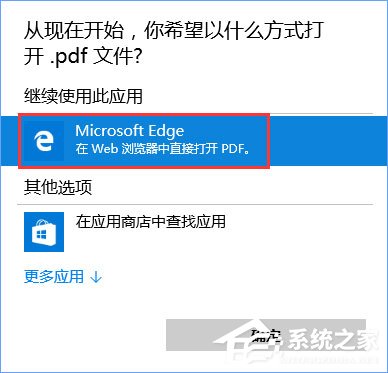
关于Win10将pdf图片默认查看方式设置为edge浏览器的操作方法就给大家介绍到这里了,对于经常需要查看pdf格式图片的伙伴来说,还是设置一下比较方便,希望可以帮助到大家。
发表评论
共0条
评论就这些咯,让大家也知道你的独特见解
立即评论以上留言仅代表用户个人观点,不代表系统之家立场